Excel中2010版进行快速访问工具添加分隔符的操作方法
发布时间:2017-06-15 12:48
相关话题
如果我们需要在Excel2010快速访问工具栏中添加多个命令,则会给我们查找命令带来不变。今天,小编就教大家在Excel中2010版进行快速访问工具添加分隔符的操作方法。
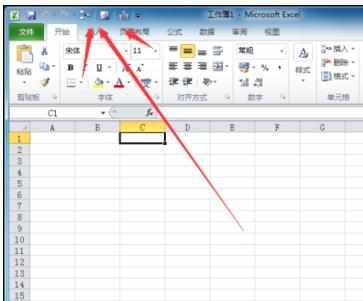
Excel中2010版进行快速访问工具添加分隔符的操作步骤
1、在桌面Excel2010图标上双击鼠标左键,将其打开运行。启动Excel2010表格编辑程序。如图所示;
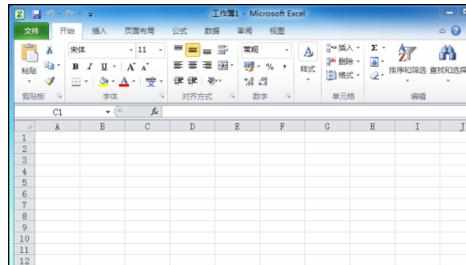
2、在打开的Excel2010工作表中,依次点击“文件-->选项”命令选项。如图所示;

3、点击“选项”命令后,这个时候会弹出“Excel选项”对话窗口。如图所示;
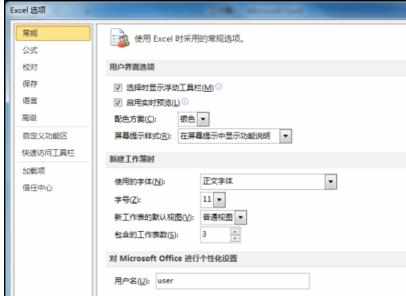
4、在Excel选项对话窗口中,将选项卡切换到“快速访问工具栏”选项卡栏。如图所示;
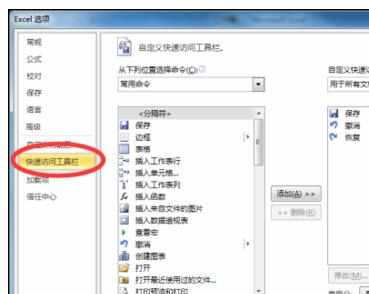
5、在快速访问工具栏选项卡栏,确保在“自定义快速访问工具栏”下拉列表中选中“用于所有文档(默认)”选项。并在已有命令列表中点击准备插入分隔符的命令。如图所示;
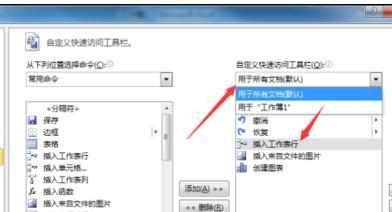
6、然后在左侧的命令列表中选中“分隔符”选项,并点击“添加”按钮,重复步骤,可以在多个位置添加分隔符。如图所示;
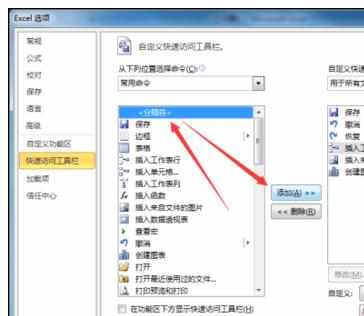
7、设置完成后,点击“确定”按钮。返回到Excel2010窗口,在快速访问工具栏中将看到分隔符。如图所示;
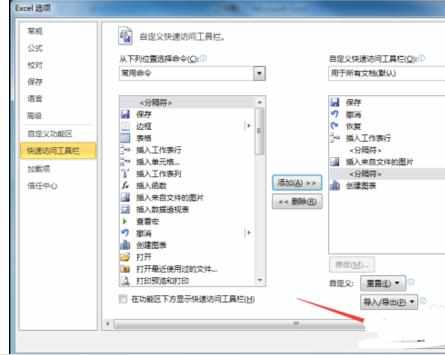

Excel中2010版进行快速访问工具添加分隔符的操作方法的评论条评论